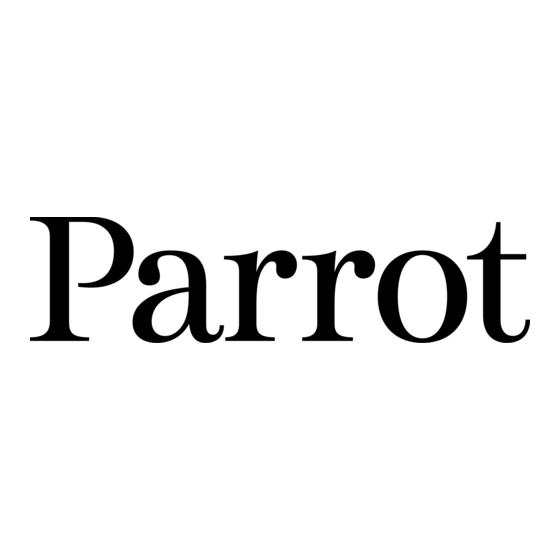Tabla de contenido
Publicidad
Enlaces rápidos
Publicidad
Tabla de contenido

Resumen de contenidos para Parrot Zik 2.0
- Página 1 Manual del usuario...
-
Página 2: Tabla De Contenido
Pantalla principal ...........................................5 Crear una cuenta de usuario ...........................................6 Ajustes de audio ...............................7 Control del ruido ...........................................7 Ecualizador ...........................................7 Efecto Parrot Concert Hall ...........................................8 Presets ...............................9 Crear un preset ...........................................9 Descargar preset ...........................................12 Aplicar un preset ...........................................12 Modificar/eliminar un preset ...........................................12... -
Página 4: Primera Utilización
3. Marque “0000” en su smartphone cuando este le invite a hacerlo. Una vez que el smartphone esté vinculado con el Parrot Zik 2.0, la conexión entre los dos aparatos será automática cada vez que encienda el Parrot Zik 2.0. No es posible conectar simultáneamente varios aparatos al Parrot Zik 2.0. -
Página 5: Pantalla Principal
Acceso a las tres últimas noticias desplazando la pantalla hacia abajo Nivel de batería del Parrot Zik 2.0 Activación del control de ruido, del ecualizador y del efecto Parrot Concert Hall Lectura en curso Creación de un preset a partir del tema en curso... -
Página 6: Crear Una Cuenta De Usuario
Nota: Para crear una cuenta o identificarse, su smartphone debe estar conectado a Internet. Se necesita una cuenta de usuario Parrot o una cuenta en Facebook o Google + para poder utilizar la aplicación Parrot Zik 2.0. La pantalla de identificación aparece automáticamente al abrir la aplicación Parrot Zik 2.0 y tras cada desconexión. -
Página 7: Ajustes De Audio
En iOS, permita el acceso a Ajustes > Parrot Zik 2.0 > Confidencialidad > Micro. En Android, permita el acceso a Ajustes > Gestor de aplicaciones > Parrot Zik 2.0 > Permisos. Para más información, consulte el modo de empleo de su smartphone. -
Página 8: Efecto Parrot Concert Hall
Efecto Parrot Concert Hall El efecto Parrot Concert Hall permite crear un efecto de espacialización. 1. Pulse en el efecto acústico deseado. 2. Desplace los botones verticalmente para regular la orientación de la fuente musical. Ajustes de audio... -
Página 9: Presets
Presets Los presets son ajustes de audio guardados. Permiten ajustar cinco bandas de frecuencias de su elección y añadir un efecto de espacialización. Puede asociar los presets con Smart Audio Tags: un artista, un álbum, un género y un tema. Puede crear y compartir sus presets o descargarlos. - Página 10 Seleccionar una frecuencia 3. Mueva el punto hacia arriba o hacia abajo para ajustar la ganancia de la frecuencia. La ganancia permite modificar el volumen de la frecuencia seleccionada. > La medición de la ganancia aparece en la parte superior de la pantalla. Ajustar la ganancia 4.
- Página 11 1. Una vez que se han ajustado la ganancia y el factor de calidad de las frecuencias, pulse en Siguiente. 2. Pulse en para activar la función Parrot concert Hall. 3. Ajustar el efecto Parrot Concert Hall. Para más información, véase Ajustes de audio > Efecto Parrot Concert Hall. Guardar el preset 1. Pulse en Guardar.
-
Página 12: Descargar Preset
Descargar preset Nota: Para descargar presets se necesita una conexión a Internet. 1. Pulse en y luego seleccione Tuned 2. Busque un preset por artista, género o popularidad. Puede realizar esta búsqueda: en los presets publicados por artistas pulsando en Artistas; en los presets publicados por los usuarios pulsando en Usuarios;... -
Página 13: Ajustes Del Auricular
Cambie el nombre del auricular. Nombre del Parrot Zik 2.0 Este nombre será visible en los parámetros Bluetooth y en el menú contextual de la aplicación Parrot Zik 2.0. Detector de presencia Activar o desactivar el detector de presencia. Conexión Bluetooth Activar o desactivar la conexión Bluetooth automática.